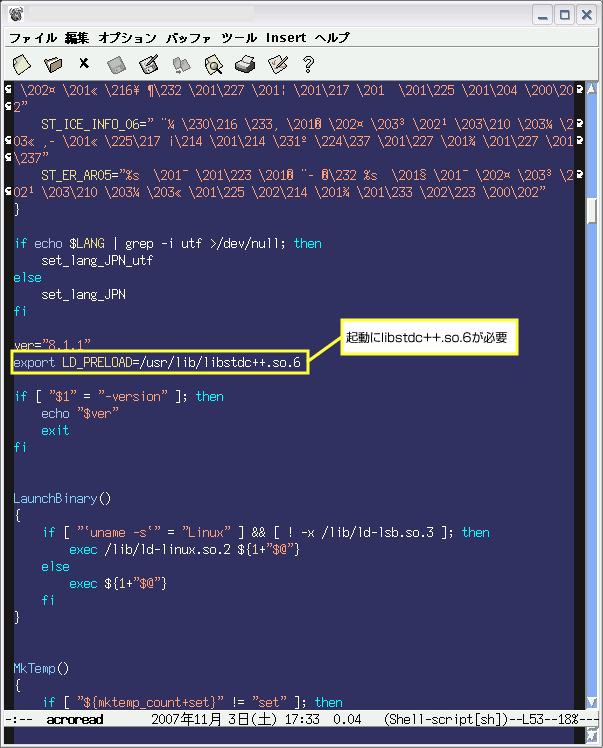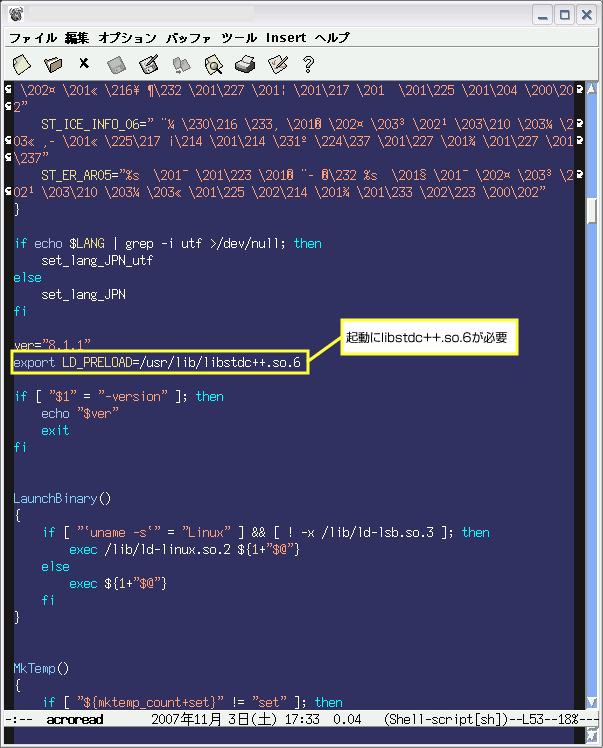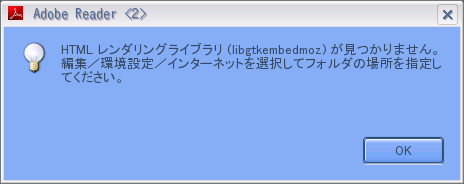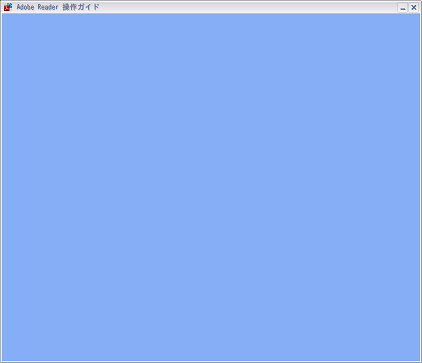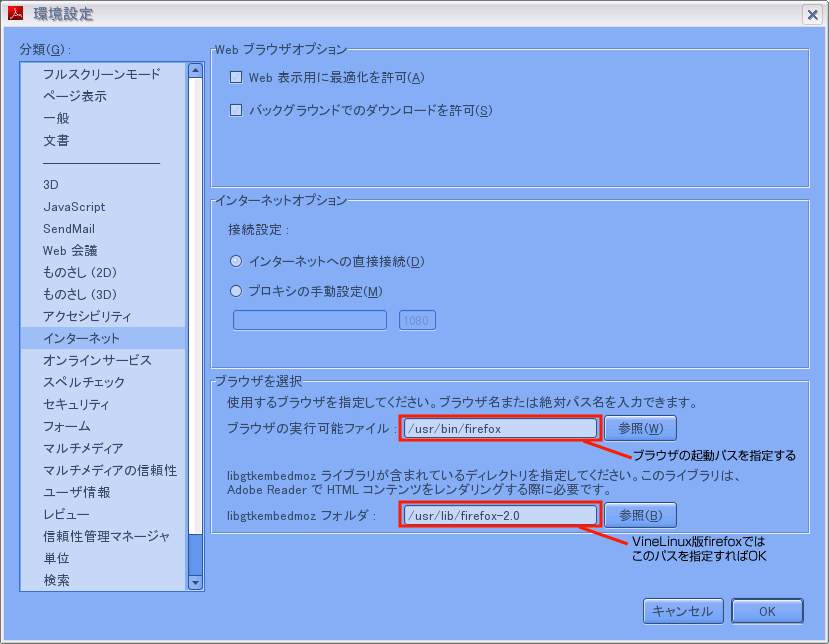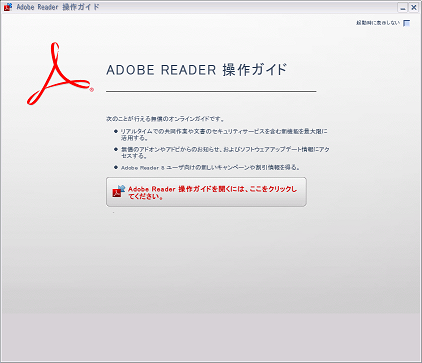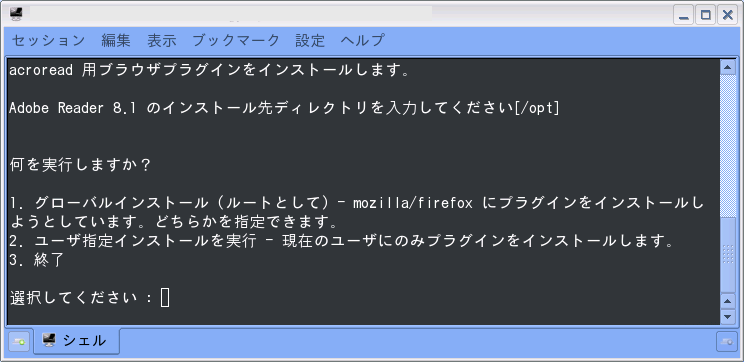VineLinuxパフォーマンスアッププロジェクト:0170
■Adobe Reader8をインストールしてみよう!■
WindowsではおなじみのAdobe Readerですが、バージョン8系の日本語版がLinuxでも使用できるようになりました。今回はAdobe Reader8をVineLinuxで使用するまでの手順をご紹介します。
※バージョン7までのインストール方法についてはこちらをご覧ください。
▼インストール
最新版はこちらから入手できますのでダウンロードしてください。
インストールも以前のバージョンと変更ありません。rootユーザ権限で上記ファイルをダウンロードしたディレクトリまで移動し、
rpm -ivh AdobeReader_jpn-8.X.X-X.i486.rpm(←XXXはバージョン番号)
で完了です。
▼起動させる前の事前準備
当方にて動作検証したところ、インストール後にそのまま起動させることができませんでした。
以下の2パッケージをVinePlusより入手しておく必要があるみたいです。
libstdc++34
libstdc++34-devel
これらはapt-getコマンドやSynapticパッケージマネージャなどでダウンロードしてインストールしておいてください。
ここまで終わったら実行ファイルの編集を行います。先ほどインストールしたlibstdcのライブラリとAdobe Readerと関連づけるためです。rootユーザ権限で/usr/bin/acroreadをテキストエディタなどで開き、以下の一文を挿入してください。
export LD_PRELOAD=/usr/lib/libstdc++.so.6
挿入する場所はファイル先頭に近い"fi"と"if"の間(図1参照)がよいでしょう。
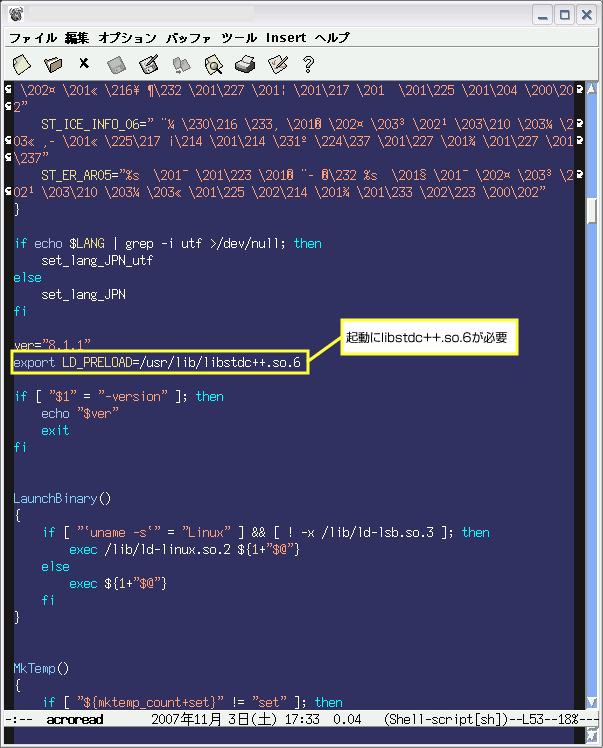
図1: /usr/bin/acroreadの編集画面
▼起動させてみても・・・
編集が終わったら一度起動させてみます。ターミナル上で
acroread
と入力して実行します。GNOMEやKDEのメニューからでも起動可能です。
一応起動するのですが図2のようなエラーが出てしまい、操作ガイドも全く表示されません。
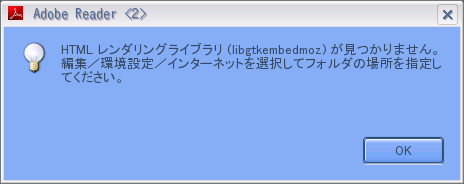
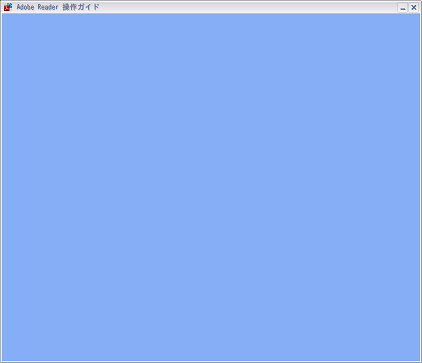
図2: 起動直後のエラー画面
ということで、エラーに従ってlibgtkembedmozの指定を行います。「編集」→「環境設定」→「インターネット」を開き、以下(図3)のように指定してください。
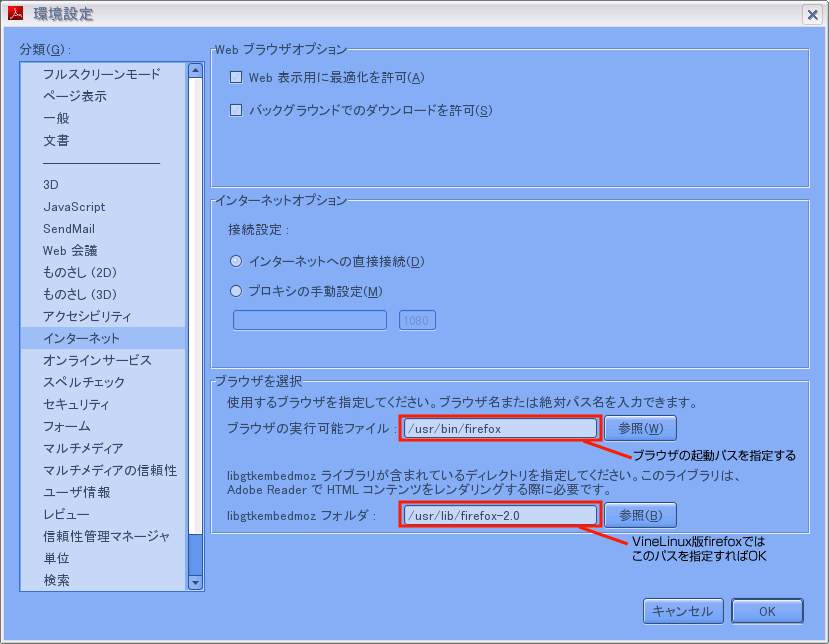
図3: ブラウザの起動パスとlibgtkembedmozの設定画面
編集が終わったらOKをクリックして、Adobe Readerを再起動させます。すると今度は操作ガイドも表示されるようになります(図4参照)。
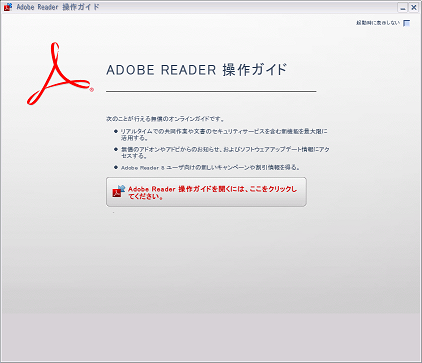
図4: ライブラリ指定後の操作ガイドの表示画面
▼firefoxへのプラグイン設定
前バージョンと同様にfirefoxにプラグイン設定もできます。プラグインを設定するコマンドが/opt/Adobe/Reader8/Browser/install_browser_pluginですので、これをrootユーザ権限でターミナル上から実行してください。
表示される手順に従ってインストールするだけなので簡単だと思います(図5参照)。
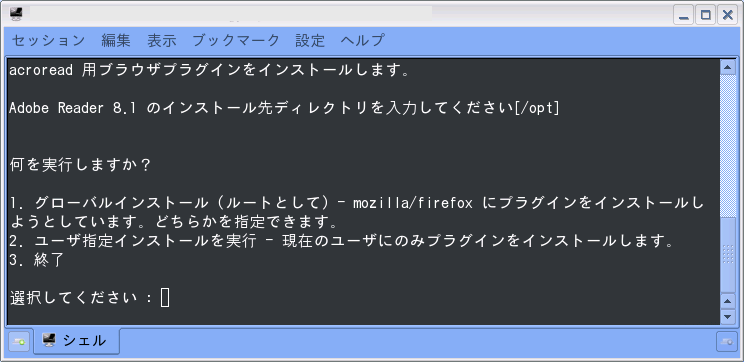
図5: プラグイン設定時の画面